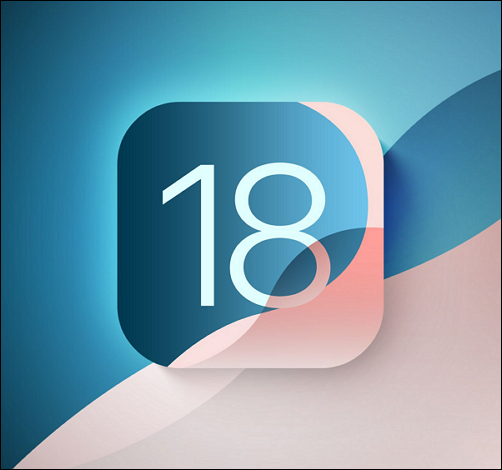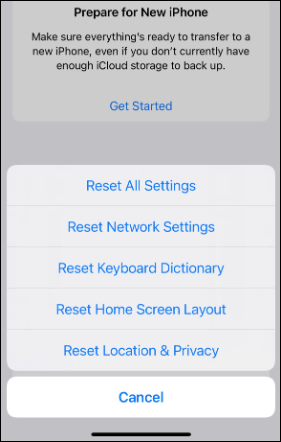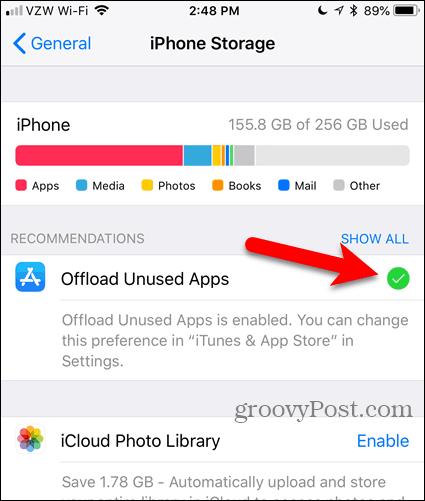Quanto tempo leva para instalar o iOS 18 Beta
WWDC 2024 revelou os novos recursos e tecnologia do iOS 18 e iPadOS 18 nos dias 10 e 14 de junho. iOS 18 Beta agora está disponível em modelos de iPhone compatíveis, como iPhone 15, iPhone 14, iPhone 13, iPhone 12, iPhone 11, etc. Continuemos lendo para saber mais sobre a atualização para iOS 18 Beta.
Quanto tempo levará para instalar o iOS 18 Beta?
A instalação da versão beta do iOS 18 pode variar em termos de tempo, dependendo de vários fatores, como a velocidade da sua conexão com a Internet, o modelo do seu dispositivo e o desempenho geral. Normalmente, leva 5 minutos para baixar os arquivos IPSW e 20 minutos para instalar o novo iOS 18 Beta.
Durante a instalação, seu dispositivo precisará baixar o software beta, verificar a atualização, preparar o dispositivo para instalação e concluir o processo de instalação. Embora o tempo de instalação possa variar, é recomendável permitir bastante tempo para que o processo de instalação seja concluído sem problemas, sem pressa.
![ios-18.png]()
Etapas para obter o iOS 18 Beta no iPhone/iPad
O processo de atualização para iOS 18 é fácil de usar e acessível a todos. Aqui estão as etapas a seguir para garantir uma experiência de atualização tranquila:
- Dispositivo de backup: Antes de prosseguir com a atualização do iOS, é essencial fazer backup do seu iPhone com ou sem iTunes. Esta ação evita a perda de dados devido a quaisquer eventos acidentais, como falha ou travamento na instalação do iOS 18.
- Dispositivo de carga: certifique-se de ter bateria suficiente. Pelo menos 50% de duração da bateria. Você também pode conectar seu dispositivo ao carregador durante a atualização.
- Obtenha o arquivo beta do iOS 18: você pode ir diretamente para Ajustes > Geral > Atualização de software > Atualizações beta para verificar se há um desenvolvedor beta do iOS 18 disponível. Você também pode acessar IPSW Beta Downloads para baixar o arquivo IPSW.
- Baixe e instale: O tempo de download depende da velocidade da internet e da carga atual nos servidores da Apple. Assim que o download for concluído, o processo de instalação começa.
- Configuração completa: Depois de instalar a atualização, o dispositivo pode solicitar a conclusão de algumas etapas de configuração, incluindo inserir detalhes do iCloud, configurar o Siri e optar por serviços de localização e compartilhamento de análises.
Combinado com o tempo gasto na instalação do iOS 18 Beta, todo o processo, desde os preparativos até a instalação, leva de 30 minutos a uma hora ou até mais.
Por que minha atualização está demorando tanto para o iOS 18?
Às vezes, a atualização não é tranquila e leva muito mais tempo do que o esperado, 3 ou 4 horas. Existem alguns motivos pelos quais o iPhone trava na atualização de software ou o iOS 18 leva uma eternidade para baixar e instalar. Além disso, você pode encontrar algumas correções abaixo para acelerar a atualização do iOS 18.
❓Conexão lenta com a Internet: O arquivo beta do iOS 18 provavelmente terá vários gigabytes de tamanho. Uma Internet instável ou lenta no iPhone pode retardar significativamente o processo de download e instalação.
✅Solução: mude seu Wi-Fi ou mude para dados de celular. Você também pode ir para Configurações > Geral > Transferir ou Redefinir > Redefinir > Redefinir configurações de rede.
![redefinir todas as configurações-1.png]()
❓Alto tráfego do servidor: Quando a nova atualização do iOS 18 é lançada, geralmente há um aumento no tráfego do servidor, pois muitos usuários tentam baixar a atualização simultaneamente. Isso pode levar a tempos de espera mais longos para o download da atualização.
✅Solução: tente novamente mais tarde.
![verifique-apple-server-status.png]()
❓Espaço de armazenamento: Se o seu dispositivo não tiver espaço de armazenamento suficiente disponível, a atualização pode demorar mais para instalar o iOS 18, pois precisa liberar espaço para o novo software.
✅Solução: verifique o armazenamento do seu iPhone visitando Ajustes > Geral > Armazenamento do iPhone. Em seguida, exclua alguns aplicativos não utilizados ou arquivos grandes.
![limpar armazenamento do iphone]()
❓Desempenho do dispositivo: Dispositivos mais antigos podem demorar mais para serem atualizados devido a velocidades de processamento mais lentas e menor desempenho do sistema.
✅Solução: Talvez você possa considerar atualizar para um modelo de iPhone mais recente. Ou seja paciente e esteja preparado para um tempo de instalação mais longo.
❓ Bugs de software: versões beta são versões de software de pré-lançamento. Portanto, eles podem conter bugs e falhas que podem fazer com que sua atualização ou instalação demore mais.
✅Solução: Relate quaisquer problemas ou bugs que encontrar à Apple para que possam ser resolvidos na versão final.
![contact-the-apple-support-sos.png]()
Como consertar a atualização do iPhone travada ou falha
Há uma solução rápida para o problema de travamento da atualização do iPhone, seja ele travado na preparação, instalação ou verificação da atualização. EaseUS MobiXpert pode reparar seu sistema iOS. Além disso, se você deseja acelerar uma atualização do iOS no seu iPhone/iPad, o MobiXpert pode tornar a instalação mais fácil e rápida, elevando a experiência dos usuários do iOS.
Principais recursos do EaseUS MobiXpert:
- Atualize para iOS 17 e faça downgrade do iOS para a versão anterior sem jailbreak.
- Corrija problemas de software com um clique, especialmente alguns problemas complicados, como iPhone preso no logotipo da Apple após atualização, tela preta, etc.
- Ele suporta todas as versões do iOS e está disponível para Windows e macOS.
Passo 1. Inicie o EaseUS MobiXpert em seu computador, escolha "Reparo do Sistema" na página inicial.
![Página inicial do MobiXpert]()
Passo 2. Em seguida, escolha "iOS/iPadOS System Repair" na nova tela.
![reparo do sistema ios]()
Etapa 3 . Conecte seu iPhone ou iPad ao computador e escolha “Reparo Padrão”. Se desejar um reparo completo, você pode escolher “Reparo profundo”.
![selecione o modo de reparo]()
Passo 4. Confirme o modelo do seu dispositivo e clique em “Avançar” para prosseguir. Em seguida, o EaseUS MobiXpert fará o download de um firmware para você, o que demorará um pouco. Se você instalou um firmware antes de usar este software, você pode clicar diretamente em “Verificar” para continuar.
![verificar firmware]()
Etapa 5. Em seguida, clique em "Reparar agora" para iniciar o processo de reparo. Após a conclusão do reparo, você poderá verificar seu dispositivo e reiniciá-lo para uso.
Conclusão
Concluindo, o tempo de instalação do iOS 18 Beta pode variar dependendo de vários fatores, como velocidade da Internet, desempenho do dispositivo e tráfego do servidor. Embora alguns usuários possam enfrentar um processo de instalação rápido e contínuo, outros podem encontrar atrasos devido a conexões mais lentas com a Internet ou limitações de armazenamento. É importante ter paciência e garantir que seu dispositivo atenda aos requisitos necessários para a atualização. Seguindo as etapas de solução de problemas e buscando assistência, se necessário, os usuários podem instalar o iOS 18 Beta com sucesso e aproveitar os novos recursos e melhorias que ele traz para seus dispositivos.